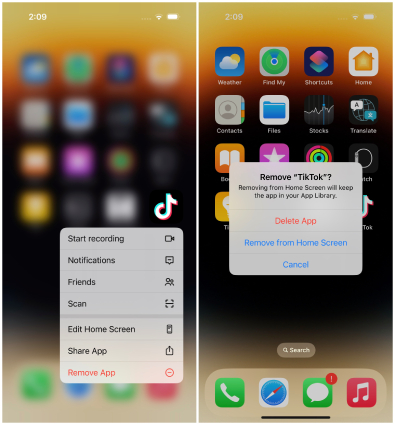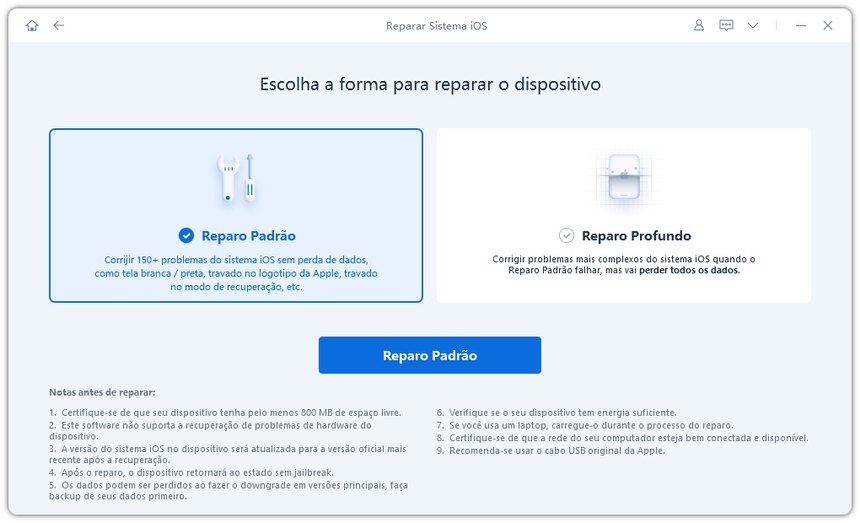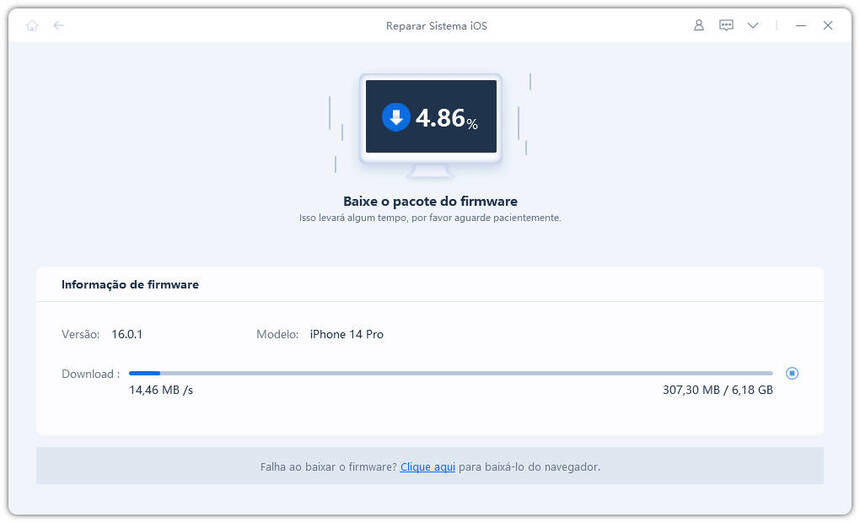O TikTok Travando/Não Funcionando no iPhone? Por Quê e Como Corrigir
Meu TikTok Travou! Eu o deletei e reinstalei. Acredito que seja a odiosa iOS 17 que está causando o travamento. Por favor, corrijam!"
De acordo com o último relatório do Down Detector, cerca de 27.000 usuários do TikTok foram afetados por esse problema, e alguns relataram através do fórum da comunidade da Apple e Twitter que o TikTok continua travando na página de carregamento após a atualização para o iOS 16. Se o seu TikTok parar de funcionar no iOS 16/17 no seu iPhone, não se preocupe, neste guia, diremos o que fazer se o TikTok continuar travando ou não estiver funcionando. Continue lendo o artigo para descobrir 8 soluções rápidas.

- Parte 1: Por Que o TikTok Está Travando no iOS 16/17?
- Parte 2: 6 Soluções Comuns para o TikTok Travando no iPhone
- Parte 3: Corrigir o Travamento/Não Funcionamento do TikTok no iOS 16/17 com um Cliquequente
- Parte 4: Entre em Contato com o Suporte Se o TikTok Continuar Travando
Parte 1: Por Que o TikTok Está Travando no iOS 16/17?
Após atualizar seu iPhone para o último iOS 16/17, se o aplicativo TikTok continuar travando, vários fatores podem estar causando o problema.
- Primeiramente, pode ser devido a um erro no servidor do TikTok. Quando o TikTok está fora do ar ou enfrenta problemas de interrupção, o aplicativo pode fechar repentinamente ou continuar travando sempre que você tenta abri-lo.
- Se você não atualizou o aplicativo TikTok por um longo tempo, ele pode estar desatualizado e não funcionar corretamente com o iOS 16/17, o mais novo sistema operacional da Apple para o iPhone.
- O problema de travamento do TikTok também pode ser resultado de pouco espaço de armazenamento no iPhone.
- Além disso, há chances de que os dados do aplicativo TikTok estejam corrompidos e com alguns arquivos ausentes.
- Por fim, bugs desconhecidos do iOS 16/17 podem ter algo a ver com o problema de travamento do aplicativo TikTok.
Após avaliar todas as possíveis causas, mostraremos como corrigir o travamento do TikTok de 8 maneiras.
Parte 2: 6 Soluções Rápidas para o TikTok Travando no iPhone
Vamos começar verificando as 6 soluções comuns que você pode usar para se livrar do travamento do TikTok no iOS 16/17 no iPhone.
- Solução 1: Reiniciar Forçadamente o seu iPhone
- Solução 2: Verificar os Servidores do TikTok
- Solução 3: Atualizar o TikTok para a Última Versão
- Solução 4: Excluir e Reinstalar o TikTok
- Solução 5: Limpar o Cache de Dados no TikTok
- Solução 6: TikTok Travando ao Compartilhar Vídeo? Envie o Vídeo Diretamente
Solução 1: Reiniciar Forçadamente o seu iPhone
Dar ao seu iPhone uma reinicialização forçada deve ser sua primeira ação quando o TikTok para de funcionar no iOS 16/17 ou continua travando após a atualização. Uma simples reinicialização forçada pode atualizar o dispositivo e corrigir processos de software anormais sem apagar seus dados. Para isso, siga as etapas abaixo.
- Comece pressionando o botão de volume para cima e soltando rapidamente.
- Em seguida, faça o mesmo com o botão de volume para baixo.
Por fim, pressione e segure o botão lateral até que o logotipo da Apple apareça na tela.

Feito isso, abra o aplicativo TikTok e veja se ele está funcionando corretamente ou não.
Solução 2: Verificar os Servidores do TikTok
Se o seu TikTok continuar travando mesmo após reiniciar forçadamente o iPhone, você pode estar enfrentando problemas de inatividade no TikTok. É sugerido que você verifique os servidores do TikTok para ver se há algum problema para você e outros usuários.
- Para tirar todas as suas dúvidas, visite o site de rastreamento de interrupções Downdetector.com.
- Navegue pela página para encontrar "TikTok". Clique nele e você será levado para a página de status do TikTok.
De lá, você deve ver um gráfico mostrando as tendências nos relatórios de interrupções do TikTok nas últimas 24 horas.

Observação: Um pico significativo no gráfico indica que o problema de travamento do TikTok não está apenas no final do usuário. E é importante observar que o TikTok ficou fora do ar para milhares de usuários em 15 de setembro.
Depois de confirmar que a razão pela qual o TikTok continua travando é devido à interrupção global, não há nada a fazer além de aguardar até que os desenvolvedores do TikTok resolvam o problema.
Solução 3: Atualizar o TikTok para a Última Versão
Como mencionado anteriormente, quando o TikTok que você está usando é uma versão desatualizada, o problema "TikTok continua travando após o iOS 16" ou o problema de não funcionamento do TikTok pode ocorrer devido a problemas de compatibilidade com o iOS 16/17. Para garantir que o TikTok funcione como esperado, certifique-se sempre de que seu dispositivo esteja executando a versão mais recente do TikTok para postar e assistir a vídeos. Para obter a última atualização do TikTok, basta ir à App Store, procurar por TikTok e obter a última atualização de lá.
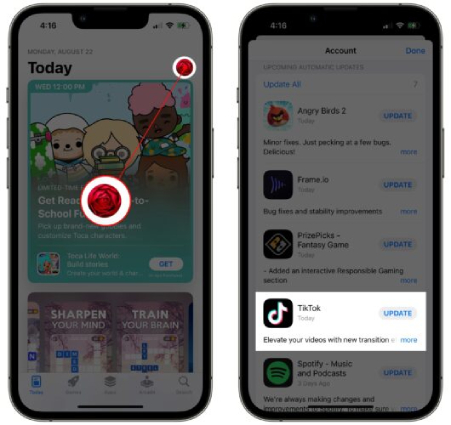
Caso o TikTok não ligue após a atualização ou o problema de travamento persista, há chances de que o desenvolvedor ainda não tenha lançado a atualização que pode funcionar com o iOS 16. Nesse caso, aguarde um tempo para que os desenvolvedores atualizem o aplicativo com uma atualização para o iOS 16 (para compatibilidade) e fique de olho na App Store para uma atualização.
Solução 4: Excluir e Reinstalar o TikTok
Por alguns motivos, se o TikTok não ligar após a atualização, então você deve primeiro excluir o aplicativo e reinstalá-lo novamente, para que você possa corrigir esse problema facilmente. Para excluir o aplicativo, siga as etapas abaixo.
- Vá para a tela inicial e pressione por um longo tempo no ícone do seu aplicativo.
- Selecione a opção "Remover aplicativo" no menu pop-up.
Toque na opção "Excluir aplicativo" e toque em "Excluir" para confirmar, e pronto. Você finalmente excluiu o aplicativo.

- Para reinstalar o aplicativo, vá até a App Store para baixá-lo e você está pronto para começar.
Solução 5: Limpar o Cache de Dados no TikTok
A próxima maneira de tentar corrigir o problema de travamento do TikTok é limpar o cache de dados; isso pode, esperançosamente, liberar mais espaço no seu iPhone e resolver o problema de travamento do aplicativo TikTok. Verifique as etapas abaixo para limpar o cache no TikTok.
- Abra o aplicativo TikTok e clique em Perfil.
- Clique no ícone de 3 linhas no canto superior direito e escolha a opção "Configurações e Privacidade".
Encontre a opção "Limpar Cache" e toque nela.

Finalmente, o cache do TikTok será limpo em pouco tempo e o aplicativo deve ser aberto e funcionar sem nenhum problema.
Solução 6: TikTok Trava ao Compartilhar Vídeo? Envie Diretamente
Alguns usuários relatam que o TikTok trava no iOS 16/17 depois de compartilhar o vídeo, o que pode ser frustrante. Se você também estiver enfrentando um problema semelhante, recomendamos compartilhar o vídeo diretamente, e para isso, siga as etapas abaixo.
- Pressione e segure seu vídeo para obter a opção de menu oculta. Certifique-se de não usar o botão Compartilhar, pois o aplicativo começará a travar novamente.
- Agora, no menu pop-up, compartilhe o vídeo com seus amigos clicando na opção "Enviar", que você pode encontrar na seção "Enviar para Amigos".
Você também pode clicar na opção "Mais Amigos" para obter a lista de amigos e compartilhar os vídeos diretamente com eles.

Parte 3: Corrigir o TikTok Continua Travando/Não Funciona com o ReiBoot
No caso de o TikTok continuar ficar travando após tentar os métodos acima, o problema pode estar relacionado a bugs do iOS 16/17. Para ajudar a corrigir isso, recomendamos baixar o Tenorshare ReiBoot, uma excelente ferramenta de recuperação de sistema iOS que pode corrigir facilmente vários problemas e bugs do iOS, incluindo Apps travando no iPhone. Com a ajuda do método de Reparo Padrão, você pode facilmente fazer o TikTok voltar aos trilhos. Além disso, ele oferece suporte ao sistema iOS mais recente e a todos os dispositivos iPhone mais recentes. Abaixo, explicamos como usar este aplicativo.
Baixe e inicie a versão mais recente do Tenorshare ReiBoot no seu PC ou Mac. Conecte o iPhone ao computador usando um cabo USB e clique no botão "Começar".

Escolha a opção "Reparo Padrão" e leia atentamente as notas.

Depois disso, será solicitado que você baixe o pacote de firmware. Lembre-se de que este pacote é importante, ou você não conseguirá reparar seu iPhone. Basta clicar na opção "Download".

Assim que o pacote de firmware for baixado, clique na opção "Iniciar Reparo Padrão". Levará alguns segundos para reparar seu dispositivo iPhone.

Depois de concluído o processo de reparo, o seu iPhone será reiniciado e o problema do TikTok travando no iOS 16/17 será resolvido.

Parte 4: Entre em Contato com o Suporte Se o TikTok Continuar Travando
Se nenhuma das soluções acima funcionar para você e o TikTok continuar travando no iOS 16/17, é aconselhável entrar em contato diretamente com o suporte do TikTok. A equipe de suporte do TikTok está sempre pronta para ajudar os usuários a resolverem problemas técnicos. Eles podem fornecer orientações específicas com base no seu dispositivo e na versão do sistema operacional. Você pode entrar em contato com o suporte do TikTok através do aplicativo ou do site oficial do TikTok.
Conclusão
Entendemos como pode ser frustrante quando o TikTok continua travando no iPhone após a atualização do iOS 16/17, mas não entre em pânico. Respire fundo e experimente todas as maneiras possíveis mencionadas acima para tentar resolver esse problema. Se você deseja realizar o trabalho sem complicações, tente baixar o Tenorshare ReiBoot, um dos melhores softwares para reparar todos os problemas do iPhone, para se livrar das travas do TikTok.